Ak Skype nedokáže doručiť konzistentné upozornenia o prijatých správach, aktualizujte aplikáciu. Spustenie zastaraných verzií Skype môže spôsobiť najrôznejšie chyby. Potom sa odhláste zo svojho účtu, reštartujte aplikáciu a znova sa prihláste. Ak problém pretrváva, postupujte podľa nižšie uvedených riešení na riešenie problémov.
Prečo upozornenia Skype nefungujú v systéme Windows 10?
Nechajte Skype bežať na pozadí
Ak zablokujete spustenie Skype na pozadí, nečudujte sa, že nebudete dostávať žiadne upozornenia.
- Ísť do nastavenie a vyberte Ochrana osobných údajov.
- Potom, pod Povolenia aplikácie (ľavý panel), prejdite na Aplikácie na pozadí a prepnite na možnosť, že Nechajte aplikácie bežať na pozadí.
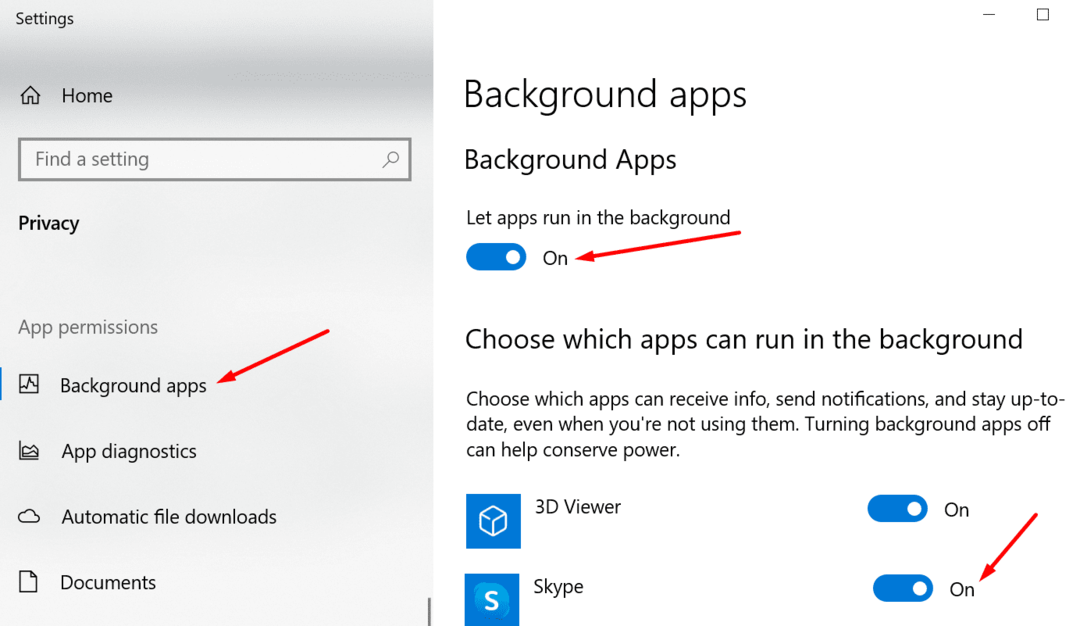
- Ak však nechcete nechať všetky aplikácie bežať na pozadí, môžete povoliť iba konkrétne aplikácie. Prejdite nadol na Vyberte, ktoré aplikácie môžu bežať na pozadí a zapnite Skype.
Skontrolujte nastavenia upozornení
Uistite sa, že ste povolili všetky upozornenia zo služby Skype.
- Prejdite na nastavenie a vyberte systém.
- Potom kliknite na Upozornenia a akcie.
- Povoľte možnosť, ktorá vám to umožňuje Získajte upozornenia z aplikácií a iných odosielateľov.
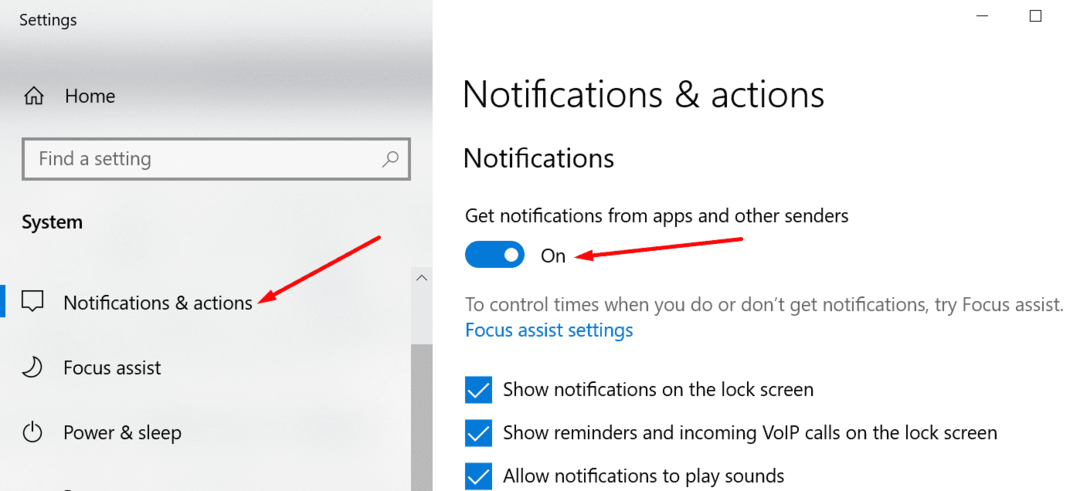
- Prejdite nadol a uistite sa, že Skype vám môže posielať upozornenia. Zoraďte zoznam podľa názvu, ak nemôžete nájsť Skype pod Najnovšie vyhliadka.
Okrem toho prejdite do nastavení Skype a skontrolujte aktuálne nastavenia upozornení aplikácie. Uistite sa, že akcie, ktoré vás zaujímajú, môžu spúšťať upozornenia na vašej pracovnej ploche.

Ak často používate Nevyrušujte, môžete aplikáciu nastaviť tak, aby vám zobrazovala určité kategórie upozornení, aj keď je tento režim zapnutý.
Skontrolujte nastavenia asistenta zaostrenia
Vaše nastavenia Focus Assist môžu prepísať nastavenia upozornení cez Skype. Možno ste už napríklad povolili určité automatické pravidlá, ktoré blokujú všetky upozornenia v určitých hodinách. Alebo možno upozornenia Skype nie sú na vašom zozname priorít.
Nastavte Focus Assist na Vypnuté a zakázať všetky vaše Automatické pravidlá. Skontrolujte, či vám teraz Skype môže úspešne posielať upozornenia. 
Majte na pamäti, že ak vypnete Focus Assist, budete dostávať všetky upozornenia z vašich aplikácií a kontaktov. To môže potenciálne narušiť vašu pozornosť.
Obnovte miestne nastavenia Skype
- Úplne ukončite Skype. Môžete to urobiť ukončením procesov súvisiacich so Skype v Správcovi úloh. Alebo môžete kliknúť pravým tlačidlom myši na Skype na paneli úloh a vybrať Ukončite.
- Potom zadajte %appdata%\microsoft na paneli vyhľadávania systému Windows. Stlačte Enter.
- Nájdite Priečinok Skype pre pracovnú plochu. Kliknite naň pravým tlačidlom myši a premenujte ho na Skype pre Desktop_old.

- Znova spustite Skype a skontrolujte, či sa problém s upozornením vyriešil.
Záver
Ak upozornenia Skype nefungujú v systéme Windows 10, skontrolujte nastavenia upozornení aplikácie a systému. Uistite sa, že aplikácia má povolené posielať vám upozornenia. Pomôcť môže aj obnovenie miestnych nastavení Skype.
Podarilo sa vám tento problém vyriešiť? Čo blokovalo upozornenia cez Skype vo vašom prípade? Zapojte sa do diskusie v komentároch nižšie.